こんにちは、「Nail’n’Noise」のMay-Tです。
先日、長年愛用していたマウスがついに寿命を迎えました。
左クリック反応せず😥
──つまり、買い替えチャンス到来。
どうせなら、ちょっと背伸びしてみようかなと。
というわけで、ミーハー心に負けて選んだのが
Logicool MX Master 4。
💡長年の相棒:ELECOM SHELLPHA(Sサイズ)
これまで使っていたのは、ELECOMのSHELLPHA
Sサイズで軽く、手が小さい私にはぴったり。
それにネイルをしていても操作しやすく、しかも多ボタン搭載
これ以上の存在はない程の、デスクワークの“大切な相棒”でした。
でも、ある日突然左クリックが沈黙。
ショックで同じ色をまた買おうと思ったら同色は廃盤…。
泣く泣く代替機を探しているうちに、気がついたら高級マウスのレビューを読み漁る「沼」にハマっていました。そして、「これ一回使ってみたかったんだよなぁ…」というミーハー心に負けて選んだのが、デスクワーカーの憧れ「Logicool MX Master 4」です!

正直、「マウスにこんな金額を出すなんて」という罪悪感がありましたが、結果としてこれは「働き方を変える最高の投資」でした。
ガジェットオタクじゃない、普通のOLである私が、なぜこの超高級マウスを選び、そして何が変わったのか。愛すべきSHELLPHAユーザーとしての正直な比較も含め、じっくりレビューしていきます。
この記事にはアフィリエイトリンクを含みます。
なぜ高級マウスに手を出すことになったのか?
SHELLPHAは名機でしたが、マウスが壊れたのを機に、私の「多ボタンマニアとしての欲求」が爆発しました。
1. 多ボタンマニアの「終着点」を試したい欲求
SHELLPHAも多ボタンでしたが、ガジェット好きの界隈で必ず名前が挙がるMX Masterシリーズの「Logicool Options+」による無限のカスタマイズ性に、以前から強く惹かれていました。
「最高峰のマウスを使ったら、一体どこまでショートカットを駆使できるようになるのか?」
手が小さい私が、あえて大型のMX Master 4を選んだのは、「最高峰の多ボタンマウスを使ったら、作業効率がどこまで変わるのか試したい!」という、純粋な好奇心とミーハーな探究心が理由です。
2. Sサイズからの「サイズアップ」への挑戦
これまでSサイズのマウスしか使ってこなかった私にとって、大型(一般的には普通サイズ)のMX Master 4は「未知の領域」でした。快適さと多機能を両立できるのか?という挑戦の意味も込めて、このマウスに飛びついたのが、今回の大きな決断につながりました。

💻 Logicool MX Master 4 マスター4 スペック表
| 項目 | スペック・仕様 | 補足 |
| 型番 | MX2400(グラファイトなど) | |
| 価格 | ¥19,900 – ¥21,890 (税込) | (公式サイト情報に基づく) |
| 寸法 | 高さ:128.15 mm | |
| 幅:88.35 mm | ||
| 奥行き:50.8 mm | ||
| 重量 | 150 g | |
| センサー | Darkfield 高精度 | ガラス面を含むあらゆる表面でトラッキング可能(最小4 mm) |
| DPI | 200~8000 (50 DPIの増分で設定可能) | 公称値:1000 DPI |
| ボタン数 | 8 | スクロールホイール、サムホイール、ジェスチャーボタンなど |
| スクロール | MagSpeed スクロールホイール(スマートシフト付き) | 1秒間に1,000行スクロール可能 |
| 接続性 | Bluetooth Low Energy 5.1 | |
| Logi Bolt USBレシーバー(USB-C) | ||
| ワイヤレス通信範囲 | 10 m | |
| バッテリー | 充電式 (650 mAh) | |
| 電池持続時間 | 最長70日(フル充電時) | 1分の充電で3時間使用可能 |
| 充電ポート | USB-C | ※充電ケーブルは同梱されていません |
| 保証 | 1年間または2年間無償保証(モデルによる) | |
| 対応OS | Windows 11以降、macOS 13以降、Linux、ChromeOS、iPadOS 15以降、Android 12以降 |
🖤Logicool MX Master 4、届いた瞬間からわかる別格感
最初に箱を開けた瞬間、「あ、これは“道具”じゃなく“デスクの司令塔”だ」と思いました。
マットな質感、手に吸い付くようなフォルム、そして圧倒的な存在感。
ELECOMが“軽快なショートマウス”だとしたら、MX Master 4は“デスクの司令塔”。
一気に作業環境が“本気モード”になります。
公式サイトはこちらへ ⇒ 【Logicool MX Master 4】

1. 手のひら全体で包み込む「人間工学デザイン」の安定感
Sサイズマウスから乗り換えたため、最初は「おっ…大きい!」と感じました。しかし、実際に手を乗せてみると、そのデザインの虜に。
この人間工学デザインは、特に長いネイルをしている場合でも、指先に変な力がかからず、操作性が保たれる点も地味に助かるポイントです
これまでのマウスのように手首が曲がることなく、自然な角度でデスクに置かれます。手のひら全体でマウスを包み込むことで、操作中の姿勢が安定し、指先だけでなく腕全体でカーソルを動かせるようになりました。私のような手の小さい女性でも、この安定感がむしろ操作性の向上につながると感じています。
2. 側面の「サムレスト」がもたらす安心感
親指を置くための大きな土台(サムレスト)があることで、操作中にマウスを横方向に握りしめる不要な力みがなくなります。ネイルをしてても、当たる心配もなし!親指がどこかへ迷子になることもなく、マウスが机の上にしっかり固定されている感覚は、まさに安心感そのものです。
長時間のPC作業って、どうしても集中力が切れる瞬間がありますよね。
そんな時に欠かせないのが、お気に入りのコーヒータイム。マウス片手に、ちょっとしたご褒美タイムです。
▶ 使ってわかった3つの推しポイント
① サムホイールが革命的
多ボタンマニアの心をくすぐるのが、この親指で動かせる横スクロールホイールです。オフィスワーカーなら誰もが感動する、Excelや横長テーブル操作での利便性が本当に群を抜いています。
- Excel: 横に長いシートの端から端への移動が一瞬。
- ブラウザ: 複数のタブ間の移動(割り当て設定)もスムーズ。
- デザイン資料: 横に大きな画像やグラフの確認がストレスゼロ。
横スクロールのためだけにキーボードに手を伸ばす必要がなくなり、作業効率が爆発的に上がりました。
親指を自然な位置(サムレスト)に置いたまま、指の腹で横スクロール操作ができるため、ネイルで指先に厚みがある状態でも誤操作が少ない
③ 接続方法が超柔軟!Bluetoothとドングル選択OK
MX Master 4は、Bluetooth接続と、付属のUSB-Cドングル(Logi Bolt)接続のどちらも選択できる点が非常に優秀です。
- 職場のPC: セキュリティ上Bluetooth接続が制限されている場合でも、ドングル接続で安定して使用可能。
- プライベートPC: USBポートを節約したい場合は、Bluetoothでスマートに接続可能。
PC環境や用途に応じて接続方法を選べるため、場所を選ばずいつでも最高のパフォーマンスを発揮できます。

④ PCが変わってもカーソルが移動!マルチデバイス機能
私は仕事用のPCと、プライベート用のPCを併用しています。
MX Master 4の専用ソフト「Logicool Options+」の「Flow(フロウ)」機能を使えば、2台のPCをまたいでカーソルを行き来させ、まるでデュアルモニターを使っているかのようにファイルやテキストをコピー&ペーストできてしまうんです!
この機能のおかげで、異なるOSやPC間でのデータ移動の手間が嘘のようにスムーズになりました。
「マウスだけでなく、作業効率の向上にはキーボードとの連携も欠かせません。私が愛用しているVGN S99のレビューはこちらです!

⚙️Logicool Options+で“自分専用マウス”に進化
設定画面はシンプルで、
マウスのイラストをクリックして機能を割り当てるだけ。
難しい操作なしで、自分の作業スタイルに合わせられます。
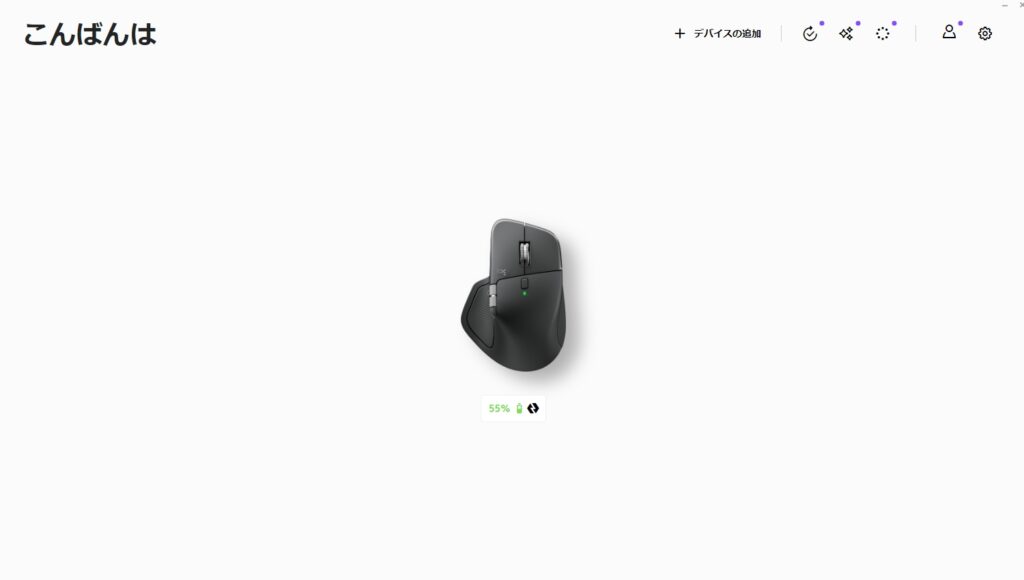
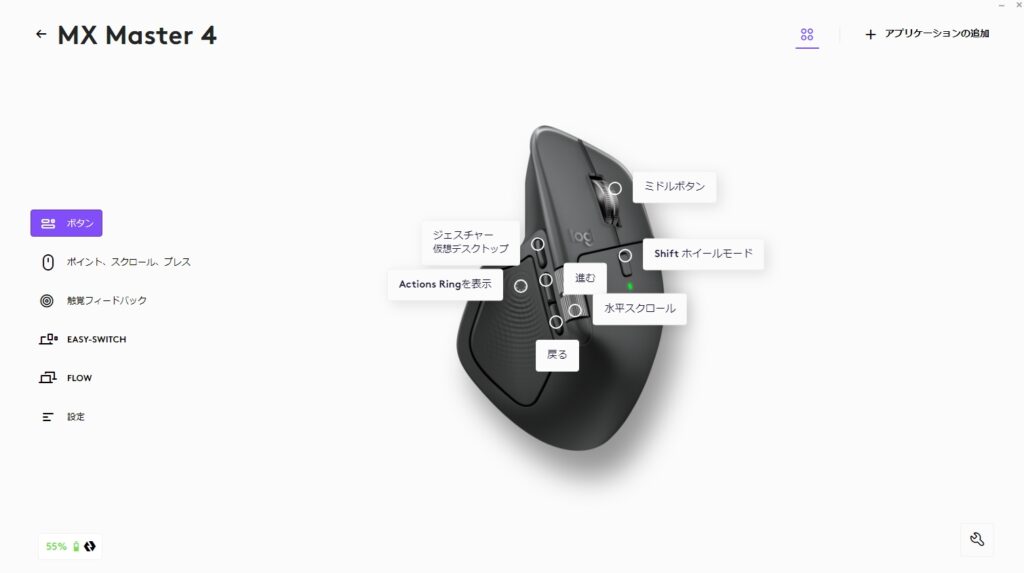
1. 私の愛用「アプリ別ショートカット」設定例
| ボタン割り当て | 機能 | 使用シーン(アプリ) | 快適になった点 |
|---|---|---|---|
| 親指ボタン(進む) | ウィンドウを閉じる | マルチタスク全般 | 邪魔なウィンドウを一発で消去 |
| 親指ボタン(戻る) | ウィンドウを最小化 | マルチタスク全般 | デスクトップを即座に整理 |
| ジェスチャーボタン | 新規デスクトップ切り替え | マルチタスク時 | 作業スペースの瞬時切り替え |
| 新しいボタン | ChatGPTを起動 | アイデア出し/文章作成時 | AIをマウス操作で即座に呼び出し |
| 横スクロールホイール | ページズーム | 資料作成・ネイル画像確認時 | 詳細チェックが楽に |
マウス操作だけで完結するのが最高に気持ちいい。
もうショートカットキーを探して右往左往する日々には戻れません。
仕事にもプライベートにも必須な【ChatGPT】ボタンも設定可能!
自分は終わったウィンドウを閉じたいので、「閉じる」ボタンが必須w
最近は仕事でもプライベートで大活躍のChatGPTの起動ボタンも設定できる!

⚠️実際に使って感じたちょっとしたデメリット
使ってみて気づいたのは、ほんの少しの“サイズと感覚の違い”。
でもどれも「慣れれば問題なし」レベルでした。
▶ 手が小さい人には少し大きめ
私は手が小さく、指も短めなので、
ホイールの下部に指が軽く触れるくらいの距離感。
ただ、操作自体は全く問題なし。
むしろ手のひら全体で包む感覚に慣れると、姿勢が安定して疲れにくくなりました。
▶ 左側3ボタンのクリック音は少し残る
MX Master 4は全体的に静音設計だけど、
左側の3つのボタン(進む・戻る・ジェスチャー)は少し“カチッ”と鳴るタイプ。
とはいえ、一般的なマウスと比べればずっと静か。
静かなオフィスでも気にならないレベルです。

▶ 少し重いけど、精度の高さで帳消し
最初に持ったときは「おっ…重い?」と感じたけれど、
実際はセンサー精度が高く、少し動かすだけで反応するから疲れない。
むしろ重さが安定感につながっていて、
デスクの上で“ふわっ”と止められるのが気持ちいい。
💬まとめ:「壊れたから買い替えた」はずが、最高の出会いに
ガジェットオタクじゃない普通のOLがLogicool MX Master 4に「投資」してみた結果、私の結論はこうです。
最初は“壊れたついで”の買い替えだったのに、
気づけばデスクワークのモチベーションが爆上がり。
ELECOM SHELLPHAも名機だけど、
MX Master 4は“多ボタン愛好家の終着点”でした。

マウスなんてどれも同じでしょ?

答えはNO!!!
ううん、多ボタンは裏切らない!
「MX Master 4は、単なる高級マウスではなく、多ボタンによる作業効率の向上と、ネイルをしていても快適に使えるデザインを両立した最高の投資でした」
確かに高価です。ですが、ショートカット操作で作業時間が短縮された効果は、その価格を遥かに上回ります。そして、想像を超えたMagSpeedスクロールの爽快感は、デスクワークの質をさらに高めてくれました。
ミーハー心に負けてポチった結果、新たな相棒を手に入れることができました。
Summary (EN)
This article reviews the high-end Logicool MX Master 4 mouse from the perspective of May-T, a regular office worker (OL) who is not a gadget enthusiast. The purchase was driven by her previous mouse breaking and a desire to finally try the “ultimate multi-button mouse” out of sheer curiosity.
Key Takeaways (The Best Points)
- Revolutionary Multi-Button Customization: The mouse provides massive efficiency gains through the Logicool Options+ app, allowing her to assign functions like “Close Window,” “Minimize,” and even “Launch ChatGPT” to the buttons, bypassing the need for keyboard shortcuts.
- MagSpeed Scroll: The electromagnetic main scroll wheel offers incredible speed and precision, easily scrolling through huge documents with a single flick (“しゃーーーっ”).
- Cross-Device Efficiency: Features like the Flow function allow seamless cursor movement and file transfer between her work and private PCs.
- Ergonomics: Despite being larger than her previous small-sized mouse (ELECOM SHELLPHA), the ergonomic design provided stable posture and better comfort, even for smaller hands.
Conclusion
May-T concludes that the MX Master 4 is not just a mouse, but an “investment” that significantly reduces her time spent on repetitive tasks. It is the perfect final destination for any “multi-button maniac” looking to enhance their desk work quality.
May-Thousand’s Music Picks
ミーハーな私は、若い子?!の聴く音楽だって、なんなく取り入れます🎵
AKASAKI君の親は自分と近しい年齢なのだろうか?!とか思ってしまうけど、とても親近感のあるメロディラインにどの曲も聴き入ってしまいます!
I may be a bit of a trend chaser, but I can totally get into the music that the younger generation listens to! 🎵
I can’t help but wonder if AKASAKI’s parents are around my age—but his songs have such familiar, comforting melodies that I find myself completely drawn in every time!





